第一部分 图像素材的制作
- 格式:doc
- 大小:1.13 MB
- 文档页数:11

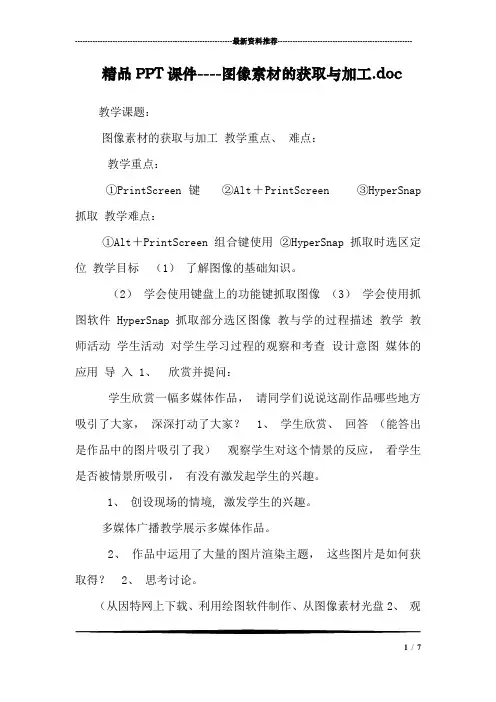
---------------------------------------------------------------最新资料推荐------------------------------------------------------ 精品PPT课件----图像素材的获取与加工.doc教学课题:图像素材的获取与加工教学重点、难点:教学重点:①PrintScreen 键②Alt+PrintScreen ③HyperSnap 抓取教学难点:①Alt+PrintScreen 组合键使用②HyperSnap 抓取时选区定位教学目标(1)了解图像的基础知识。
(2)学会使用键盘上的功能键抓取图像(3)学会使用抓图软件 HyperSnap 抓取部分选区图像教与学的过程描述教学教师活动学生活动对学生学习过程的观察和考查设计意图媒体的应用导入 1、欣赏并提问:学生欣赏一幅多媒体作品,请同学们说说这副作品哪些地方吸引了大家,深深打动了大家? 1、学生欣赏、回答(能答出是作品中的图片吸引了我)观察学生对这个情景的反应,看学生是否被情景所吸引,有没有激发起学生的兴趣。
1、创设现场的情境, 激发学生的兴趣。
多媒体广播教学展示多媒体作品。
2、作品中运用了大量的图片渲染主题,这些图片是如何获取得? 2、思考讨论。
(从因特网上下载、利用绘图软件制作、从图像素材光盘2、观1 / 7察学生能否说出这些图像是从网上下载下来的,否则需进一步2、做好知识铺垫。
教学教师活动学生活动对学生学习过程的观察和考查设计意图媒体的应用请同学们说说你还知道的获取图片的方式。
, 中复制、用数码相机拍摄、从屏幕上抓取、用扫描仪将照片或书刊中的图片扫描到计算机中等等)引导学生看书寻找答案。
【讲述】获取图像的方法很多,今天我们主要学习抓取屏幕上的图像获取图像,首先我们要认识两个键。
3、熟悉键盘:在键盘上找到PrintScreen 键和 Alt 键。
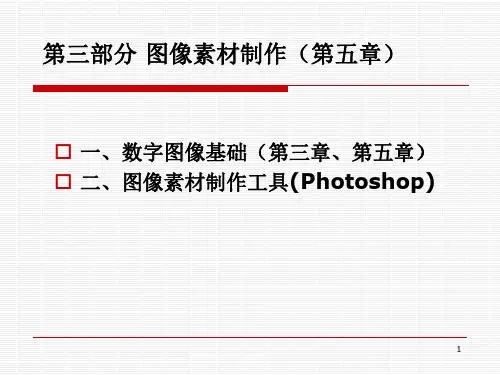
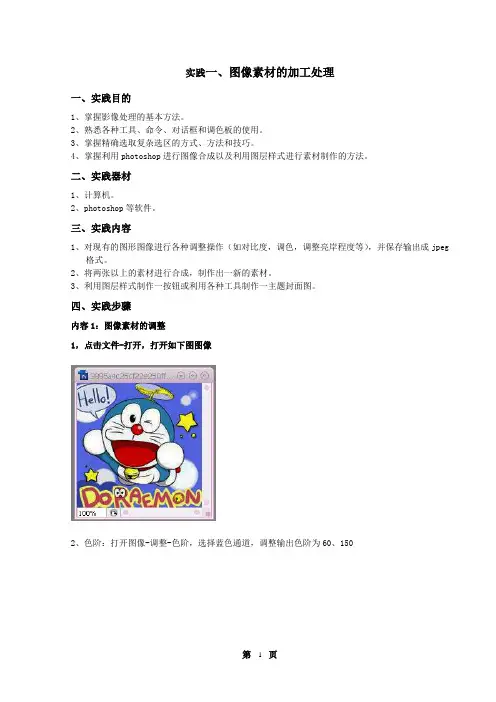
实践一、图像素材的加工处理一、实践目的1、掌握影像处理的基本方法。
2、熟悉各种工具、命令、对话框和调色板的使用。
3、掌握精确选取复杂选区的方式、方法和技巧。
4、掌握利用photoshop进行图像合成以及利用图层样式进行素材制作的方法。
二、实践器材1、计算机。
2、photoshop等软件。
三、实践内容1、对现有的图形图像进行各种调整操作(如对比度,调色,调整亮岸程度等),并保存输出成jpeg格式。
2、将两张以上的素材进行合成,制作出一新的素材。
3、利用图层样式制作一按钮或利用各种工具制作一主题封面图。
四、实践步骤内容1:图像素材的调整1,点击文件-打开,打开如下图图像2、色阶:打开图像-调整-色阶,选择蓝色通道,调整输出色阶为60、1503、亮度对比度:打开亮度对比度对话框,适当调整亮度、对比度,数值分别为+88、+554、色相饱和度:打开色相∕饱和度对话框,编辑为“全图”,适当调整色相为33,饱和度22,明度-105、色彩平衡:打开色彩平衡对话框,适当调整三个滑块,色阶数值为-25、-70、+606、自由变化:用魔棒选中图中的两个小星星,再打开编辑-自由变化,将两个星星拉到如下图大小:7、改变图像尺寸:打开图像-图像大小,调整像素大小的高度、宽度均为300,文档大小的高、宽度均为10.58,分辨率为72内容2:图像的合成1、点击文件-打开,选三张图片,如下图图1图2图三2、以图1为背景,用选择工具,选中中图2的“多拉A梦”字样,然后点击编辑-拷贝,接着在图1上点击编辑粘贴,将“多拉A梦”字样粘贴到图2,再移动工具,将字样移动到白云图像里3、将图3的“多拉A梦”以同样的的方式粘贴到图1中4,合成的图像如图4:图4内容3:按钮的制作1、新建一个大小160×120的文件,选择圆角矩形工具,半径设置为15像素,前景颜色设置为蓝色,拉出一个圆角矩形2然后双击图层调出图层样式,参数设置如下图。
3、新建一个图层,给按钮添加高光效果。


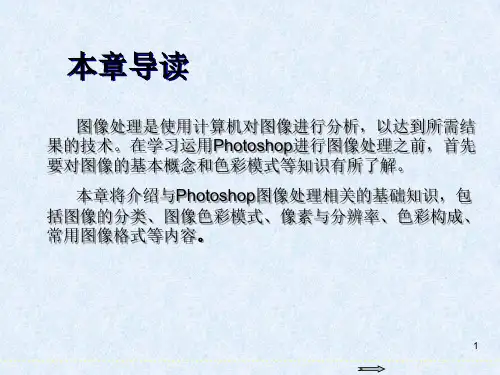
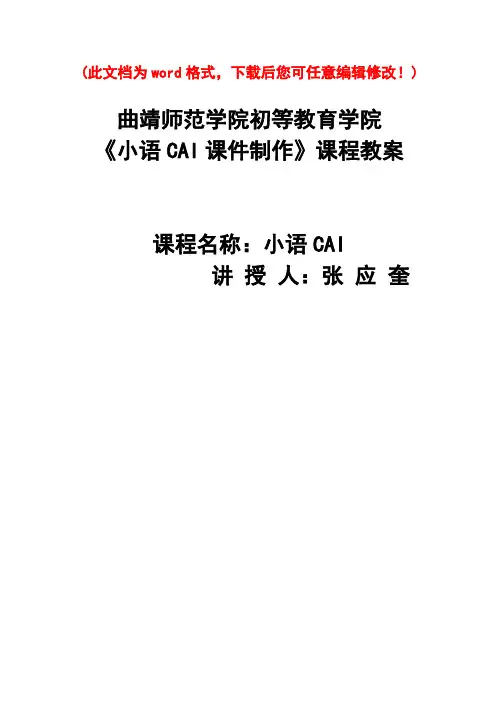
(此文档为word格式,下载后您可任意编辑修改!)曲靖师范学院初等教育学院《小语CAI课件制作》课程教案课程名称:小语CAI讲授人:张应奎《小学语文CAI课件制作》课程基本信息(一)课程名称:小语CAI(二)学时学分:周2学时,3学分(三)预修课程:计算机文化基础(四)使用教材方其桂,陈笑编著《多媒体CAI课件制作基础教程》.清华大学出版社,2004.3(五)教学参考书(3本以上)1.钟玉琢.沈洪等编著.多媒体技术及其应用.机械工业出版社,2003.62. 梁斌.曾亦琦.黄琼珍编著.多媒体课件设计与制作.国防工业出版社.2006.13. 祝智庭.钟志贤主编.现代教育技术——促进多元智能发展.华东师范大学出版社2003.64. 南国农主编.信息化教育概论.高教版2004.115. 王洪录.张应奎等编写.现代教育技术.高教育版.2004.76 .邓椿志主编.Authorware7.0课件制作实务.电子工业出版社.2004.107.史建华主编.Authorware7.0 多媒体实例教程.科学出版社.2004.58.冯建平主编.中文Authorware多媒体制作教程.人民邮电出版社.2004.89.缪亮主编.PowerPoint多媒体制作实用教程.清华大学出版社.2005.310. 方其桂主编.PowerPoint多媒体CAI课件制作实例教程.清华大学出版社2002.111. 龚燕平主编.FrontPage 2003中文版典型实例教程.中国水利水电出版社.2005.512.吴权威主编.FrontPage2003中文版应用基础. 中国铁道出版社.2004.1113.孙睿主编.新编FrontPage实用教程.科学出版社.2004.1114.吕何新主编. FrontPage网业设计与制作.高等教育出版社.2005.715.魏志雄主编.几何画板数学课件实例教程.人民邮电出版社.2006.816.朱俊燕主编.几何画板课件制作实例.清华大学出版社.2005.517.屈清明主编.几何画板数学课件制作范例教程.人民邮电出版社.2004.118.刘胜利主编.几何画板课件制作教程(第二板).科学出版社.2004.1(六)教学方法课堂讲授,启发式教学,课堂讨论,案例教学,研究性教学,提问式教学,课程设计,师生互动。
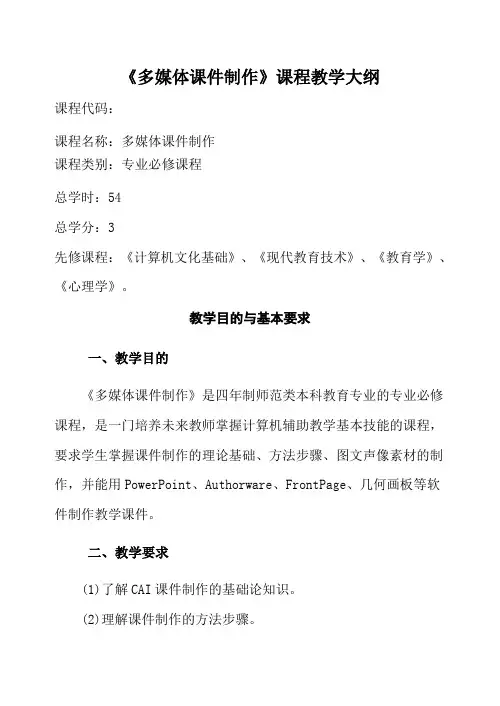
《多媒体课件制作》课程教学大纲课程代码:课程名称:多媒体课件制作课程类别:专业必修课程总学时:54总学分:3先修课程:《计算机文化基础》、《现代教育技术》、《教育学》、《心理学》。
教学目的与基本要求一、教学目的《多媒体课件制作》是四年制师范类本科教育专业的专业必修课程,是一门培养未来教师掌握计算机辅助教学基本技能的课程,要求学生掌握课件制作的理论基础、方法步骤、图文声像素材的制作,并能用PowerPoint、Authorware、FrontPage、几何画板等软件制作教学课件。
二、教学要求(1)了解CAI课件制作的基础论知识。
(2)理解课件制作的方法步骤。
(3)掌握文字、声音、图片、影视等课件素材的制作方法。
(4)掌握用PowerPoint、Authorware、FrontPage、几何画板等软件制作课件的基本技能。
教学内容、要点和课时分配一、教学内容与要点第一章教育信息化概述第一节教育信息化基础一、信息化的理论界说二、教育信息化的涵义三、教育信息化的内容四、教育信息化的特征第二节信息化教育模式的分类一、学习型二、工具型三、虚拟实验型第三节教育信息化的挑战一、全面地认识计算机技术在教育中的作用二、学会信息化教学设计三、坚持以学生的发展为本本章教学具体要求:(1)了解教育信息化的模式、挑战。
(2)理解信息化教育的内容。
(2)掌握教育信息化的特征。
第二章多媒体课件基础第一节多媒体概述一、多媒体概念二、多媒体技术第二节多媒体课件的特点及分类一、计算机辅助教学(CAI)二、多媒体课件的特点三、多媒体课件的分类第三节多媒体课件的制作步骤一、准备阶段二、制作阶段三、应用阶段第四节多媒体课件的制作原则一、科学性与教育性二、交互性与多样性三、结构化与整体性四、美观性与实用性五、稳定性与扩充性六、网络化与共享性第五节多媒体课件的制作软件一、课件制作软件介绍二、多媒体着作工具的特点第六节多媒体课件制作的硬件一、多媒体计算机二、扫描仪三、数码相机四、数码摄像机五、刻录机第七节多媒体课件的应用环境一、多功能教室二、多媒体网络教室三、数码投影仪四、视频展示台本章教学具体要求:(1)了解多媒体CAI课件的基本概念、制作环境和使用环境。

第一部分图像素材的制作计算机图形图像的制作和使用,是多媒体课件制作的很重要的一项技术。
在信息时代,媒体表达信息的最佳选择不是文字,也不应是声音,而是图形和图像语言。
本章将以图像处理软件Photoshop为主,学习计算机图像处理的基本知识及操作方法。
本章主要内容:∙图像的基本知识∙Photoshop 的基本操作∙图像素材的处理时间分配:基础知识讲解10分钟例题素材修复讲解30分钟实验练习20分钟1.1 图像的基本知识1.1.1 图像的类型计算机中数字化的图像大致可以分为两种类型,计算机绘制的图形一般是矢量(向量)图,而输入设备获取的图像是一种位图(点阵)图像。
这两种类型的图像记录和处理方式在计算机中各有不同。
1.矢量图形矢量图,是以数学式的矢量方式来记录图像的,内容以线条和色块为主。
矢量图的优点是文件所占的容量小,很容易进行变换、旋转等,精度比较高,并且不会失真。
但是,这种图像有一个很明显的缺点,就是不易制作色调丰富或色彩变化太多的图像,而且绘出来的图像不是很逼真,同时也不易在不同的软件间交换文件。
2.位图图像位图图像也称为点阵式图像,它是由许多点组成的,这些点被称为像素。
像素是组成图像的最小单元,每个像素的大小是由图像的分辨率决定的,图像分辨率越高,单位长度上的像素点就越多,每个像素点就越小。
每个像素点的位置、色彩、亮度不同,组合在一起形成规则点阵结构,就组成了图案。
由于计算机在处理这类图时要将每个像素的位置、色彩、色彩亮度等要素记录下来,每个像素点是一个小方块,所以这类图像在分辨率较低时会产生出锯齿形边界和类似马赛克的色彩效果。
另外就是它的记录图像的数据量较大,对内存和硬盘的要求也较高。
3.矢量图形与位图图像的对比(1)从存储空间上看,由于在计算机中矢量图形与位图图像的记录存储方式的不同,所以矢量图形需要的空间要远比位图图像小。
(2)从图像来源上看,位图图像有广泛的图像资源。
而矢量图形的来源相对比较少,不同矢量软件之间的图像互通性较差。
(3)从输出效果上看,位图图像的明暗和色彩层次相对要丰满一些。
1.1.2 色彩知识1.计算机图像色彩模式计算机中存储的图像色彩有许多种模式,大多数计算机图像处理软件都支持的图像色彩模式有RGB色彩模式、CMYK色彩模式、灰度模式、黑白模式等。
(1)黑白模式在黑白模式下,位图图像中每个像素的色彩由一个数据位构成,即黑色或白色,介于黑白之间的灰色调是通过黑白二色有规则的散布来模拟出的,这种色彩模式主要用于表现黑白对比非常鲜明的图像,比如线条简单的图形。
(2)灰度模式在灰度模式中,灰度(GrayScale)的图像共有256个等级,看起来类似传统的黑白照片,除黑、白二色之外,尚有254种深浅不同的灰色。
(3)RGB模式显示器显示的色彩是由RGB(红、绿、蓝)三种色光所合成的,R代表红色,G代表绿色,B代表蓝色。
因为三种颜色每一种都有256个亮度水平级,所以三种色彩叠加就能形成1670万种色彩了(俗称“真彩色”)。
RGB色彩形成如图所示。
图2.2 “RGB”色彩生成示意图*RGB模式因为是由红、绿、蓝相叠加形成其他颜色,因此该模式也叫加色模式。
在该色彩模式下,每一种原色将单独形成一个色彩通道(Channel),在各通道上颜色的亮度分别为256阶,由0~255依次变亮。
再由三个单色通道组合成一个复合通道——RGB通道。
图像各部分的色彩均由RGB三个色彩通道上的数值决定。
当RGB数值均为0时,该部分为黑色;当RGB色彩数值均为255时,也就是RGB都达到最亮程度时,合成部分为白色。
就编辑图像而言,RGB色彩模式是首选的色彩模式,最为常用的图像处理软件Photoshop 中所有图像编辑的命令都可在RGB模式下执行。
4)CMYK模式CMYK模式是一种减色模式,它适合于印刷。
当阳光照射到一个物体上时,这个物体将吸收一部分光线,并将剩下的光线进行反射。
反射的光就是你所看到的物体的颜色。
这是一种减色模式,是与RGB色彩模式的根本不同之处。
不但我们看物体的颜色时用到了这种减色模式,而且在纸上印刷时应用的也是这种减色模式。
CMYK即代表印刷上用的四种油墨色,C代表青色,M代表洋红色,Y代表黄色,因为在实际应用中,以上三色很难形成真正的黑色,最多不过是褐色,因此又引入了K——黑色,黑色用于强化暗部的色彩。
在Photoshop中这种色彩模式就形成了四个色彩通道,图像处理的数据量也相应增加很多。
因此如果是用于显示器上浏览的图片,直接用RGB模式就可以了,如果是教程、广告上的需要打印出来的图片,可以先用RGB模式编辑,再用CMYK 模式打印。
1.1.3 图像的格式下面介绍几种主要的图像格式。
1.BMPBMP图像文件是一种Windows标准的位图(点阵式)图形文件格式,最早用于微软公司推出的Windows系统。
它支持RGB和灰度等色彩模式,但不支持半产生透明效果的Alpha 通道。
2.GIFGIF格式是由Compuserver 公司创建,存储色彩最高只能达到256种。
由于图像存储的色彩变化范围小,所以图像的数据量相对较小,大多用在网络传输上,速度要比传输其他图像文件格式快得多。
它的最大缺点是最多只能处理256种色彩,故不能用于存储真彩色的图像文件,但其GIF89a格式能够存储成背景透明的形式,并且可以将数张图存成一个文件,从而形成动画效果。
3.JPEGJPG/JPEG是一种高效率的压缩格式,是面向连续色调静止图像的一种压缩标准。
JPEG 格式对图像的压缩是一种有损压缩,但它对图形图像的损失影响不是很大,图像压缩后的差别,非专业人士甚至无法分辨。
同样一幅画面,用*.jpg/*.jpeg格式存储的文件大小是BMP 类型图形文件的1/20~1/10。
JPEG格式色彩数最高可达到24位,它是目前应用最为广泛的图像存储格式,也非常适合制作课件中的静态图片。
4.PSD (Adobe Photoshop Document)格式PSD格式是使用Adobe Photoshop软件生成的图像格式,这种格式支持在Photoshop软件使用时所产生的图层、通道、参考线和色彩模式。
由于PSD格式所包含数字信息较多(如层、通道、剪辑路径等),因此比其他格式的图像文件要大许多。
但PSD格式的图像文件带有层,因而修改起来比较方便,这就是它的最大优点。
我们可以将图像保存成PSD格式,以便于以后修改,在全部完成图像处理任务后,应将其以JPEG格式保存后再使用,以减小图像文件大小。
1.1.5 色调、色相、饱和度和对比度色调简单的说就是明暗度,调整色调就是调整明暗度。
色调的范围为0~255,共为256种色调。
色相就是色彩的颜色,调整色相就是在多种颜色中进行变化,比如一个图像由红、黄、蓝色组成,那么每一种颜色就代表一种色相。
饱和度就是指图像颜色的色彩浓度,调整饱和度也就是调整图像色彩浓度。
把饱和度降为0,则会变成一个灰色的图像,增加饱和度时就会增加其色彩浓度。
对比度是指不同颜色之间的差异。
对比度越大,两种颜色之间的差异越大;反之则越接近。
1.1.6 图形图像处理软件1.Adobe Photoshop无论是PC机还是苹果机的用户,只要谈到图像处理软件都首推Adobe Photoshop。
该软件诞生于20世纪80年代末。
到现在,Adobe公司正式推出Adobe Photoshop已经有八个版本了。
Adobe Photoshop日臻完善,已经成为当今世界上一流的计算机图像处理工具。
Adobe Photoshop的主要功能在于处理照片、印刷品等位图图像,对图像进行裁切、合成、变换和特殊效果制作等,Adobe Photoshop软件的特色在于:支持大量的图像格式,支持多图层工作方法和具有多种多样的选取功能。
1.2 Photoshop 的基本操作1.2.1 Photoshop的操作界面图2.5 Photoshop的操作界面1 菜单菜单是Photoshop的重要组成部分,和其他应用程序一样,Photoshop根据图像处理的各种要求,将所有的功能命令分类后,分别放在9个菜单中,它们分别为“文件”、“编辑”、“图像”、“图层”、“选择”、“滤镜”、“视图”、“窗口”及“帮助”菜单。
图2.6 菜单栏2 工具箱Photoshop的工具箱包括了51种工具,但是在工具箱中并没有全部显示出来,而只是显示了20多种工具,其他工具隐藏在带有黑色实心小三角的工具项中。
打开这些隐藏的工具的方法有两种。
一种是将鼠标移到含有多个工具的图标按钮上,单击鼠标左键并按住不放,此时出现一个包含有多个工具的选择面板,如图2.7所示,拖动鼠标到用户要选择的工具图标处释放即可选择该工具。
另一种则是按住Alt 键不放,单击工具图标按钮,可在多个工具之间进行切换。
面罩工具 套索工具裁剪工具 铅笔工具图章工具 历史画笔工具擦图工具 涂抹工具颜色填充工具 路径编辑工具图像渲染工具 吸管工具注释工具路径工具 形状工具3 属性工具栏 属性工具栏是一个非常有用的工具。
它的使用和Word 等工具的工具栏差不多,当选用不同的工具时会显示不同的内容,如图2.8所示为选择渐变工具时的工具栏显示。
图2.8 渐变属性工具栏图2.7 工具箱组成4 控制面板Photoshop的控制面板是最常用的工具,它们能够控制各种参数的设置,非常直观,并且许多图像处理的过程和信息也在控制面板中体现。
Photoshop按照它的默认设置,把控制面板分成了4个组,如图2.9所示。
图2.9 预置的控制面板在使用控制面板时,可以根据需要对各个控制面板任意组合。
如果已经更改了某些控制面板,现在要恢复到原来的设置,则只要选择“窗口”—“工作区”—“复位调板位置”菜单命令,所有的面板都会恢复到预置状态。
在“窗口”菜单中,有每一个控制面板的显示和隐藏的控制命令,如果某个控制面板如“颜色”面板隐藏,单击“窗口”中的“颜色”即可使该控制面板显示出来。
5 图像窗口图像窗口是对图像编辑和处理的操作区域,图像区域中的图像的显示比例和位置显示可以由“导航器”面板来控制。
1.2.2实例效果演示例题一图像的素材修复第二部分图像的合成有时我们需要的图像分别位于几个图像文件上,如何将这些分散在几个图像文件上的图像合成到一起,而成为一幅图像呢?下面我们就来介绍图像合成的相关知识。
本章主要内容:∙图层的基本知识∙图像的调整时间分配:基础知识讲解10分钟例题图像合成讲解20分钟实验练习30分钟2.1图层的概念2.1.1图层的使用在图像处理中是一个很重要的内容,不只是Photoshop中有图层使用的功能,其他的一些图像处理软件也提供了类似的功能,有了图层后,图像的编辑比以前方便多了。
图层相当于透明的薄膜,一层一层地重叠起来。